Galite konvertuoti langelio, kuriame yra formulė, turinį, kad apskaičiuota reikšmė pakeistų formulę. Jei norite užfiksuoti tik dalį formulės, galite pakeisti tik tą dalį, kurios nenorite perskaičiuoti. Formulės pakeitimas jos rezultatu gali būti naudingas, jei darbaknygėje yra daug arba sudėtingų formulių ir norite pagerinti našumą sukurdami statinius duomenis.
Galite konvertuoti formules į jų reikšmes pagal langelius arba konvertuoti visą diapazoną vienu metu.
Svarbu: Įsitikinkite, kad ištyrėte formulės pakeitimo jos rezultatais poveikį, ypač jei formulės nurodo kitus langelius, kuriuose yra formulių. Patartina sukurti darbaknygės kopiją prieš pakeičiant formulę jos rezultatais.
Šiame straipsnyje neaprašomos skaičiavimo parinktys ir metodai. Norėdami sužinoti, kaip įjungti arba išjungti automatinį darbalapio perskaičiavimą, žr . Formulės perskaičiavimo, iteracijos arba tikslumo keitimas.
Formulių pakeitimas jų apskaičiuotomis reikšmėmis
Kai formules pakeičiate jų reikšmėmis, "Excel" visam laikui pašalina formules. Jei netyčia pakeitėte formulę reikšme ir norite atkurti formulę, spustelėkite Anuliuoti 
-
Pažymėkite langelį arba langelių diapazoną, kuriame yra formulės.
Jei formulė yra masyvo formulė, pažymėkite intervalą, kuriame yra masyvo formulė.
Kaip pasirinkti diapazoną, kuriame yra masyvo formulė
-
Spustelėkite langelį masyvo formulėje.
-
Skirtuko Pagrindinis grupėje Redagavimas spustelėkite Rasti ir pažymėti, tada spustelėkite Eiti į.
-
Spustelėkite Specialusis.
-
Spustelėkite Dabartinis masyvas.
-
-
Spustelėkite Kopijuoti

-
Spustelėkite Įklijuoti

-
Spustelėkite rodyklę šalia mygtuko Įklijavimo parinktys

Toliau pateiktame pavyzdyje langelyje D2 rodoma formulė, kuri sudaugina langelius A2, B2 ir iš C2 išvestą nuolaidą, kad apskaičiuotų pardavimo SF sumą. Norėdami nukopijuoti faktinę reikšmę, o ne formulę iš langelio į kitą darbalapį ar darbaknygę, galite konvertuoti jos langelyje esančią formulę į jos reikšmę atlikdami šiuos veiksmus:
-
Paspauskite F2, kad redaguotumėte langelį.
-
Paspauskite F9, tada paspauskite ENTER.

Konvertavus langelį iš formulės į reikšmę, formulės juostoje reikšmė rodoma kaip 1932,322. Atkreipkite dėmesį, kad 1932,322 yra faktinė apskaičiuota reikšmė, o 1932.32 yra reikšmė, rodoma langelyje valiutos formatu.
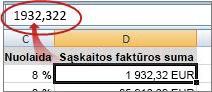
Patarimas: Kai redaguojate langelį, kuriame yra formulė, galite paspausti F9, kad visam laikui pakeistumėte formulę jos apskaičiuota reikšme.
Formulės dalies pakeitimas jos apskaičiuota reikšme
Gali būti, kad norėsite tik formulės dalį pakeisti jos apskaičiuota reikšme. Pavyzdžiui, norite užrakinti reikšmę, kuri naudojama kaip pradinė įmoka už paskolą automobiliui. Ši įmoka buvo apskaičiuota pagal paskolos gavėjo metinių pajamų procentinę dalį. Kol kas pajamų suma nepasikeis, todėl norite užrakinti mokėjimo būdą formulėje, kuri apskaičiuoja mokėjimą pagal įvairias paskolų sumas.
Kai formulės dalį pakeičiate jos reikšme, tos formulės dalies atkurti negalima.
-
Spustelėkite langelį, kuriame yra formulė.
-
formulės juosta

-
Norėdami apskaičiuoti pažymėtą dalį, paspauskite F9.
-
Norėdami pakeisti pažymėtą formulės dalį jos apskaičiuota reikšme, paspauskite ENTER.
Internetinė „Excel“ rezultatai jau rodomi darbaknygės langelyje, o formulė rodoma tik formulės juostoje 
Reikia daugiau pagalbos?
Visada galite paklausti „Excel“ technologijų bendruomenės specialisto arba gauti palaikymo bendruomenėse.










